win10桌面图标盾牌如何取消显示 如何在win10上去掉桌面图标的盾牌标识
更新时间:2023-06-13 09:52:28作者:jiang
win10桌面图标盾牌如何取消显示,Windows 10系统中,桌面图标上的盾牌标识通常表示这个程序需要管理员权限才能运行,但是有些用户可能并不希望这些图标上显示盾牌,因为它们会显得比较杂乱。那么该如何取消这些盾牌的显示呢?今天我们来探讨一下这个问题,并为大家提供简单易行的解决方案。
具体方法:
1、右键左下角的菜单,点击“控制面板”。
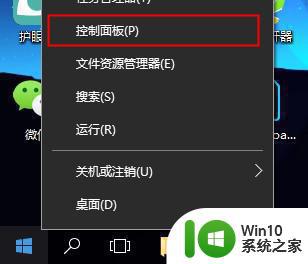
2、然后再进入“用户账户”。
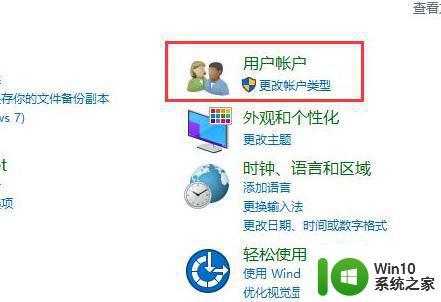
3、然后再次进入“用户账户”。
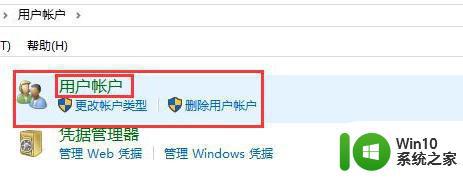
4、然后点击进入“更改用户账户控制设置”。
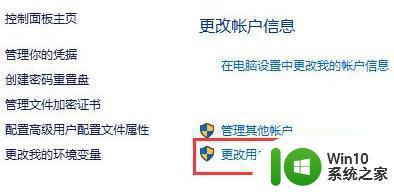
5、然后将始终通知调整到“从不通知”,然后点击“确定”就行了。

以上是取消win10桌面图标盾牌显示的所有内容,如果您遇到这种情况,请按照以上步骤解决,希望这些方法能对您有所帮助。
win10桌面图标盾牌如何取消显示 如何在win10上去掉桌面图标的盾牌标识相关教程
- win10去除部分图标盾牌的方法 win10桌面图标带盾牌怎么取消
- 取消盾牌 win10 win10专业版如何去掉桌面图标盾牌
- win10图标盾牌如何去掉 win10图标盾牌如何取消显示
- 教你去除win10桌面图标盾牌的方法 win10桌面图标小盾牌如何取消
- win10桌面图标小盾牌如何隐藏 win10桌面图标小盾牌删除教程
- win10桌面所有图标有个小盾牌的消除方法 win10桌面图标小盾牌如何去掉
- 如何永久性去掉win10系统图标下的小盾牌 win10桌面图标上的盾牌如何彻底消除
- win10图标出现盾牌如何去除 win10图标上的盾牌怎么去掉
- win10如何取消图标盾牌保护 如何在win10上关闭桌面图标的盾牌保护功能
- 如何在Win10桌面上设置盾牌快捷方式图标 Win10桌面上的盾牌快捷方式图标如何添加或更改
- win10怎么把图标上的盾牌去掉 win10如何取消图标上的盾牌显示
- win10图标盾牌清理方法 win10如何清理桌面图标盾牌
- 蜘蛛侠:暗影之网win10无法运行解决方法 蜘蛛侠暗影之网win10闪退解决方法
- win10玩只狼:影逝二度游戏卡顿什么原因 win10玩只狼:影逝二度游戏卡顿的处理方法 win10只狼影逝二度游戏卡顿解决方法
- 《极品飞车13:变速》win10无法启动解决方法 极品飞车13变速win10闪退解决方法
- win10桌面图标设置没有权限访问如何处理 Win10桌面图标权限访问被拒绝怎么办
win10系统教程推荐
- 1 蜘蛛侠:暗影之网win10无法运行解决方法 蜘蛛侠暗影之网win10闪退解决方法
- 2 win10桌面图标设置没有权限访问如何处理 Win10桌面图标权限访问被拒绝怎么办
- 3 win10关闭个人信息收集的最佳方法 如何在win10中关闭个人信息收集
- 4 英雄联盟win10无法初始化图像设备怎么办 英雄联盟win10启动黑屏怎么解决
- 5 win10需要来自system权限才能删除解决方法 Win10删除文件需要管理员权限解决方法
- 6 win10电脑查看激活密码的快捷方法 win10电脑激活密码查看方法
- 7 win10平板模式怎么切换电脑模式快捷键 win10平板模式如何切换至电脑模式
- 8 win10 usb无法识别鼠标无法操作如何修复 Win10 USB接口无法识别鼠标怎么办
- 9 笔记本电脑win10更新后开机黑屏很久才有画面如何修复 win10更新后笔记本电脑开机黑屏怎么办
- 10 电脑w10设备管理器里没有蓝牙怎么办 电脑w10蓝牙设备管理器找不到
win10系统推荐
- 1 番茄家园ghost win10 32位官方最新版下载v2023.12
- 2 萝卜家园ghost win10 32位安装稳定版下载v2023.12
- 3 电脑公司ghost win10 64位专业免激活版v2023.12
- 4 番茄家园ghost win10 32位旗舰破解版v2023.12
- 5 索尼笔记本ghost win10 64位原版正式版v2023.12
- 6 系统之家ghost win10 64位u盘家庭版v2023.12
- 7 电脑公司ghost win10 64位官方破解版v2023.12
- 8 系统之家windows10 64位原版安装版v2023.12
- 9 深度技术ghost win10 64位极速稳定版v2023.12
- 10 雨林木风ghost win10 64位专业旗舰版v2023.12